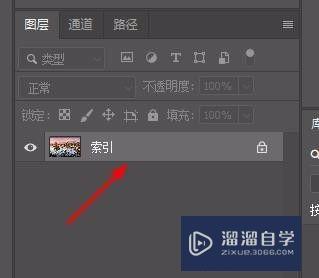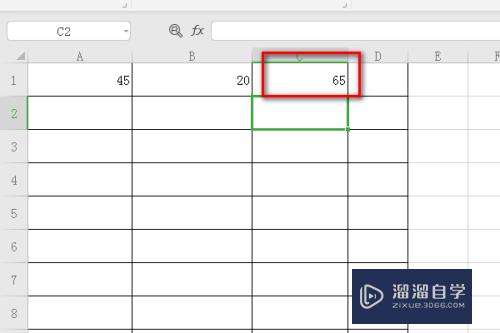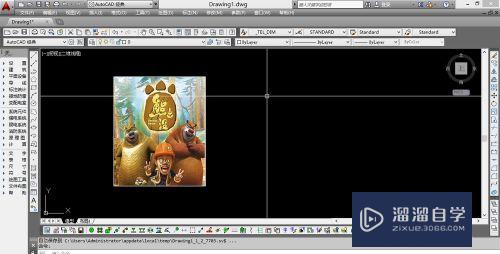CAD怎么进行文字标注(cad怎么进行文字标注快捷键)优质
CAD是一款应用非常广的作图软件。可以应用的行业广泛。但设计图纸内容复杂。如果不添加文字注释的话。有时候别人看不懂。那么CAD怎么进行文字标注?小渲来分享一波操作方法给大家。
工具/软件
硬件型号:华为MateBook D 14
系统版本:Windows7
所需软件:CAD2010
方法/步骤
第1步
启动安装好的CAD软件
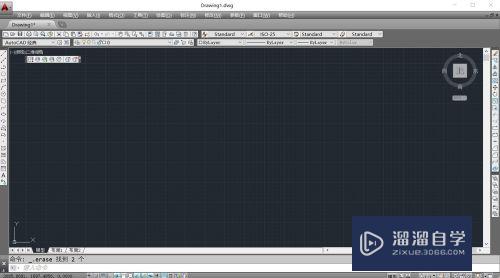
第2步
用文字工具输入文字

第3步
将对象捕捉全部开启

第4步
在顶部找到标注-线性标注

第5步
提示指定第一点。在文字最左边点一下

第6步
然后在文字最右边点一下。往上拉。文字就标注好了

总结
1.启动CAD。输入文字
2.将对象捕捉开启。捕捉点都勾选
3.找到标注-线性标注
4.依次指定文字最左边得点和最右边的点。往上拖动鼠标。完成
以上关于“CAD怎么进行文字标注(cad怎么进行文字标注快捷键)”的内容小渲今天就介绍到这里。希望这篇文章能够帮助到小伙伴们解决问题。如果觉得教程不详细的话。可以在本站搜索相关的教程学习哦!
更多精选教程文章推荐
以上是由资深渲染大师 小渲 整理编辑的,如果觉得对你有帮助,可以收藏或分享给身边的人
本文标题:CAD怎么进行文字标注(cad怎么进行文字标注快捷键)
本文地址:http://www.hszkedu.com/66132.html ,转载请注明来源:云渲染教程网
友情提示:本站内容均为网友发布,并不代表本站立场,如果本站的信息无意侵犯了您的版权,请联系我们及时处理,分享目的仅供大家学习与参考,不代表云渲染农场的立场!
本文地址:http://www.hszkedu.com/66132.html ,转载请注明来源:云渲染教程网
友情提示:本站内容均为网友发布,并不代表本站立场,如果本站的信息无意侵犯了您的版权,请联系我们及时处理,分享目的仅供大家学习与参考,不代表云渲染农场的立场!